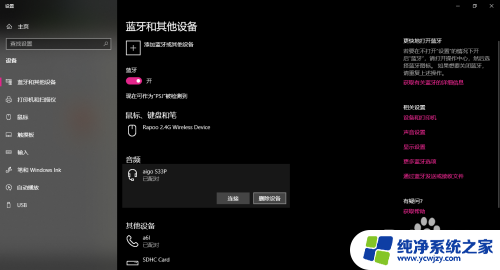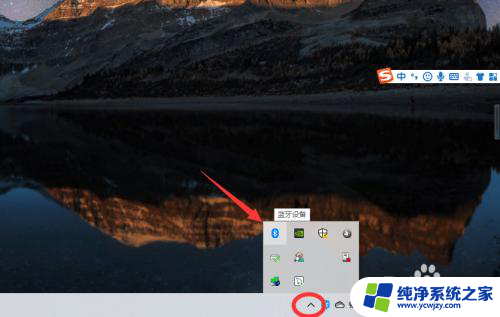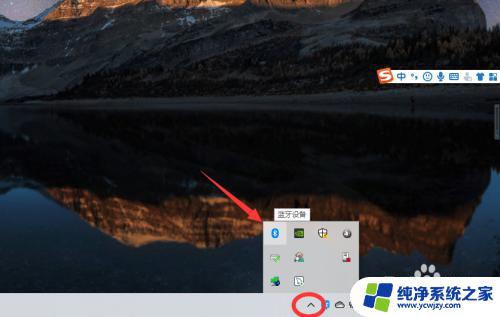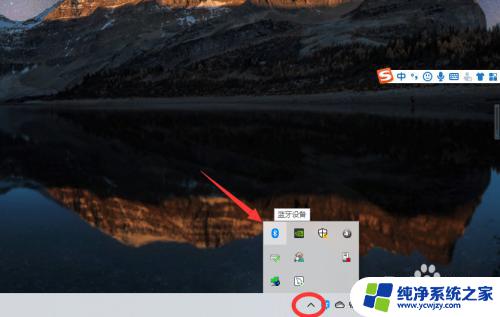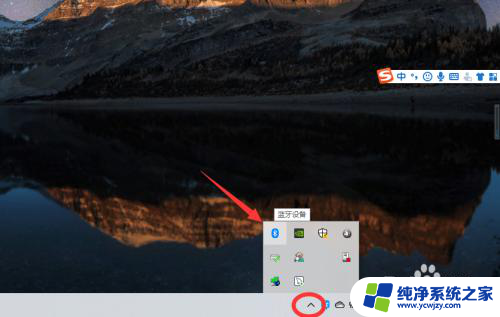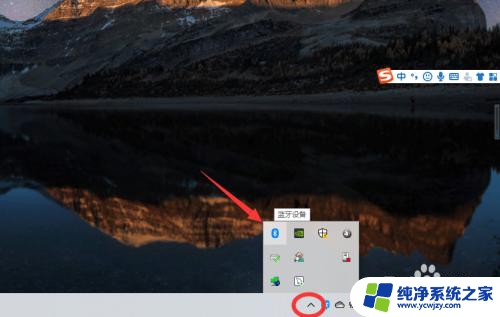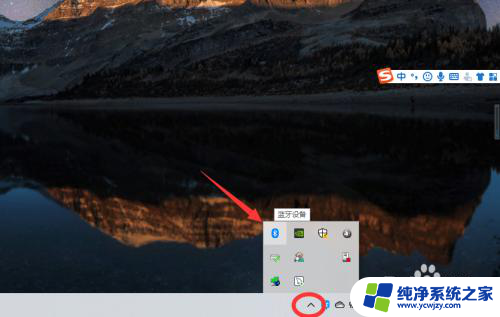win10蓝牙连耳机没声音
Win10蓝牙连耳机没声音是许多用户在使用蓝牙耳机时常见的问题之一,连接成功后却无法听到任何声音,让人感到十分困扰,这种情况可能是由于连接不稳定、驱动问题或者系统设置不正确所导致的。在面对这种情况时,用户可以尝试重新连接设备、更新驱动程序或者检查系统音频设置,以解决蓝牙耳机无声的问题。希望通过这些方法能够帮助用户顺利解决这一困扰。
方法如下:
1.研究了好久发现了奥妙所在,现分享如下:
先删除掉你的蓝牙耳机。然后再重新配对。再次出现蓝牙耳机的操作界面时,
右击任务栏上的相应按钮如下图2的1,2,3步骤(全是右击)。
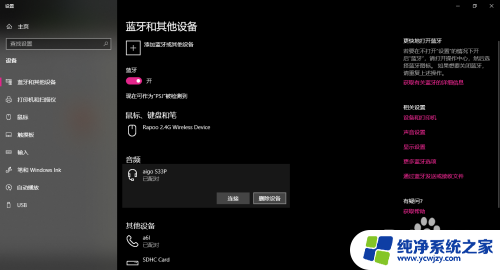
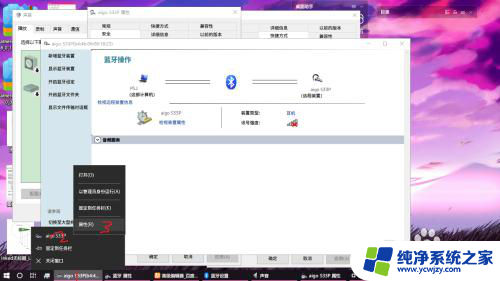
2.得到这个蓝牙界面的属性卡。
在,安全>对象名称这里有完整的快捷方式文件的地址。把这个文件复制到方便的地方或固定在任务栏,开始屏幕上都可以。
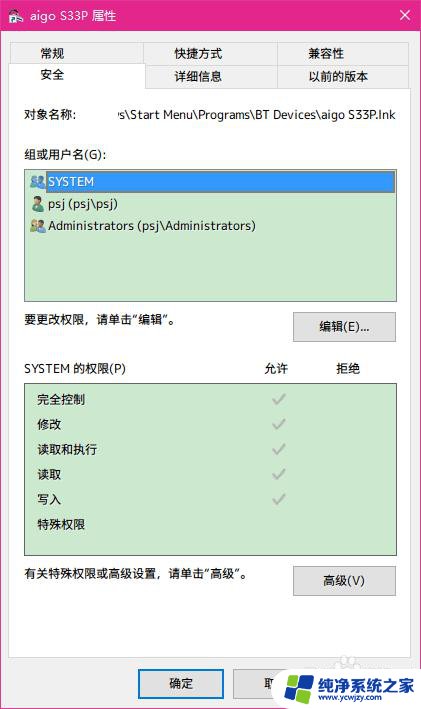
3.下次再显示蓝牙耳机已连接却找不到播放设备时就点击快捷键,会弹出相应耳机的操作界面。再点击,音频服务>连接,即可。耳机就会顺利地添加为播放设备了。再把耳机设为默认设备即可。
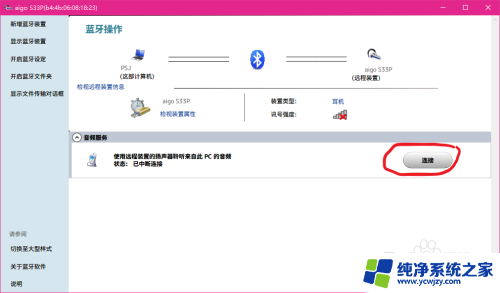
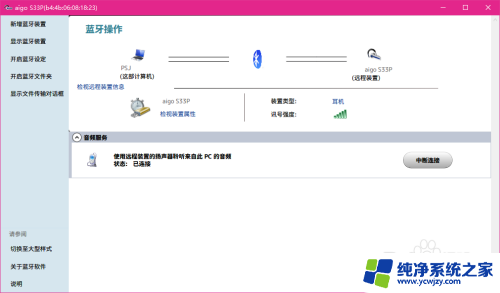
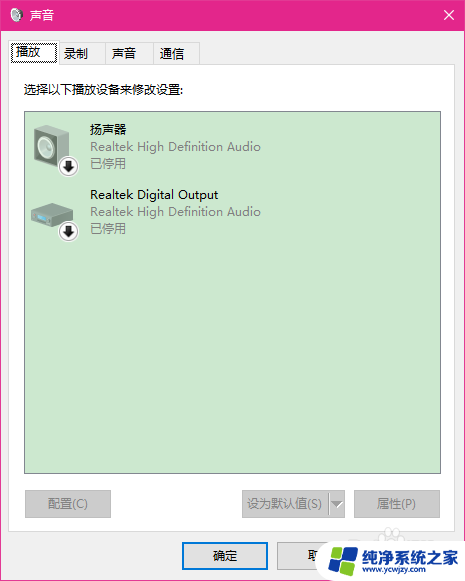
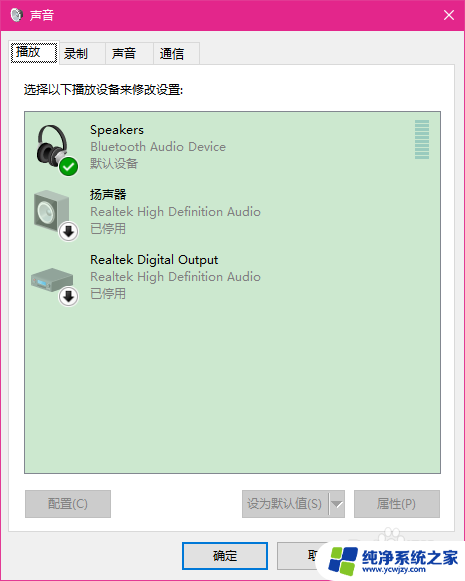
4.如果没有弹出这个操作界面。也可以在桌面右击某个程序的快捷方式,在属性卡里把指向的目标改成括号里的东西("C:\Program Files (x86)\Bluetooth Suite\Win7UI.exe" b4:4b:06:08:18:23)可能只适合我的这块网卡和我的驱动的安装途径。其中b4:4b:06:08:18:23是蓝牙耳机的硬件地址。
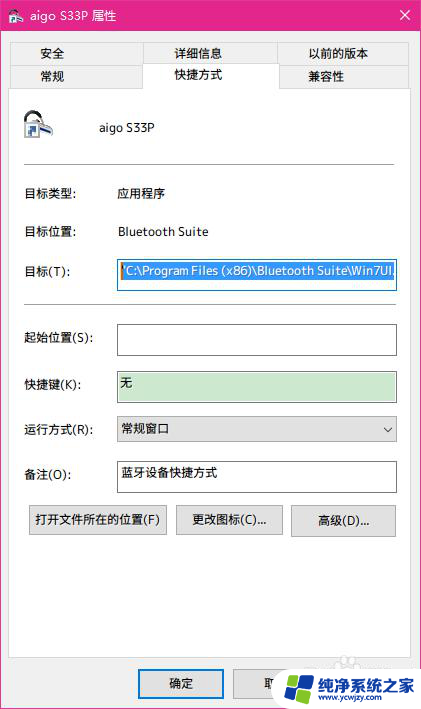
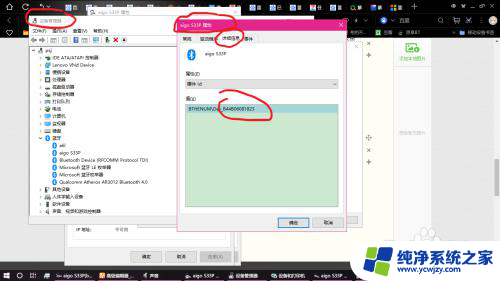
以上就是win10蓝牙连耳机没声音的全部内容,如果还有不明白的用户可以根据小编的方法来操作,希望这些方法能够帮助到大家。